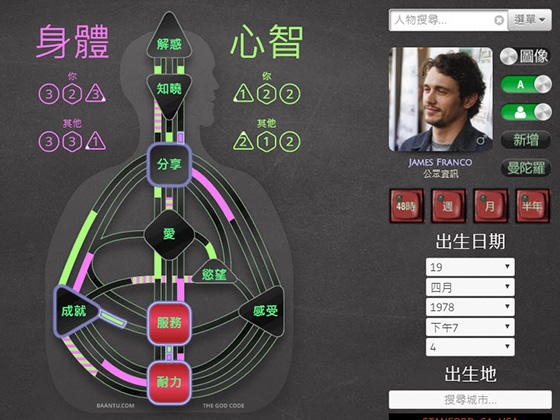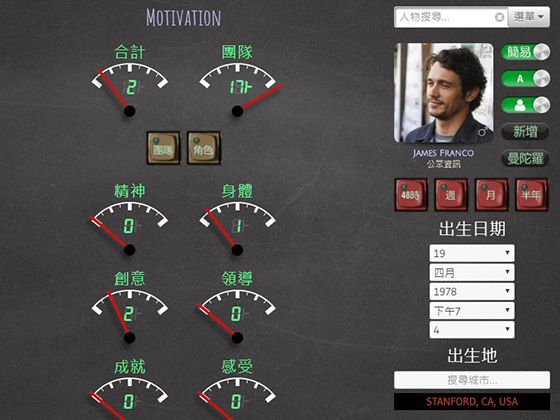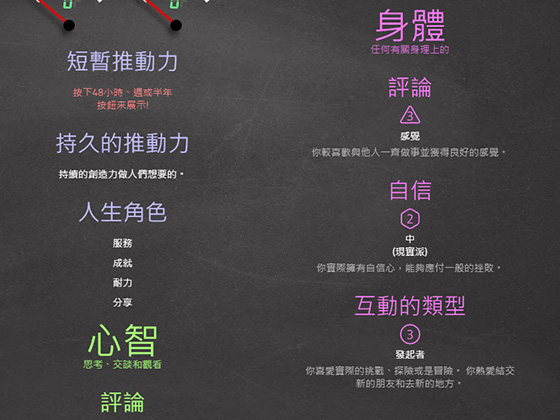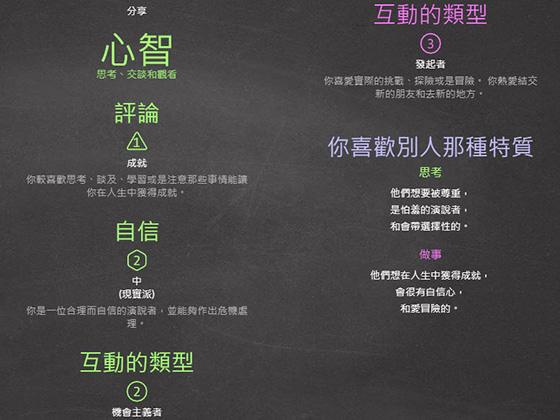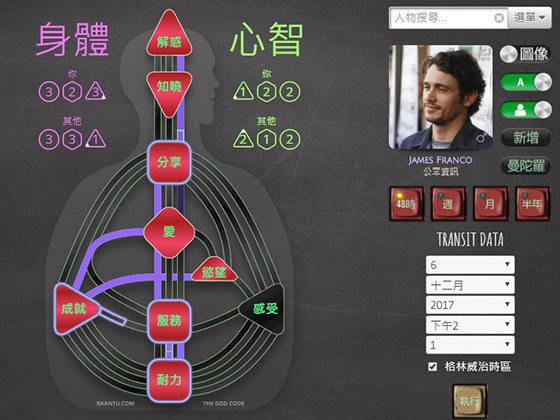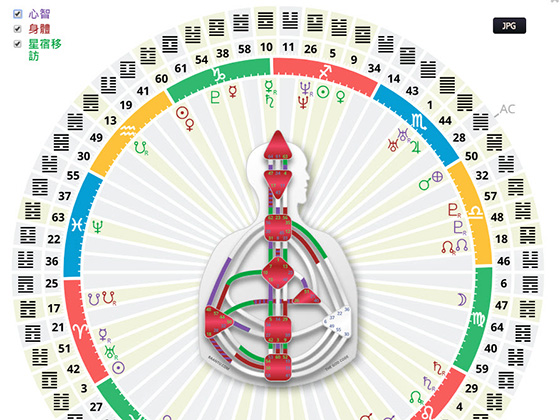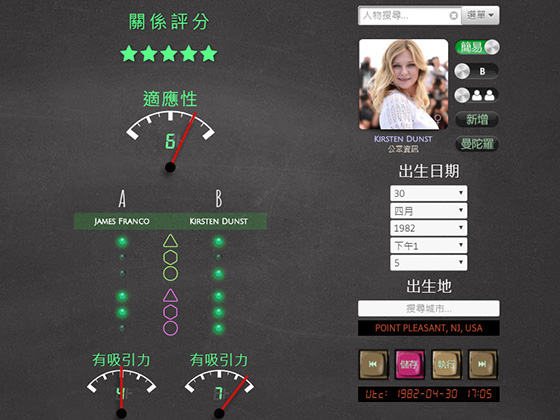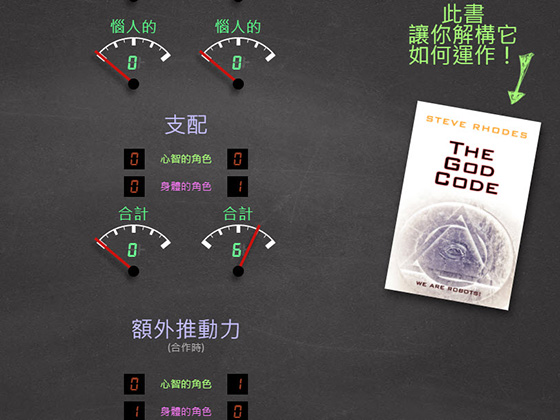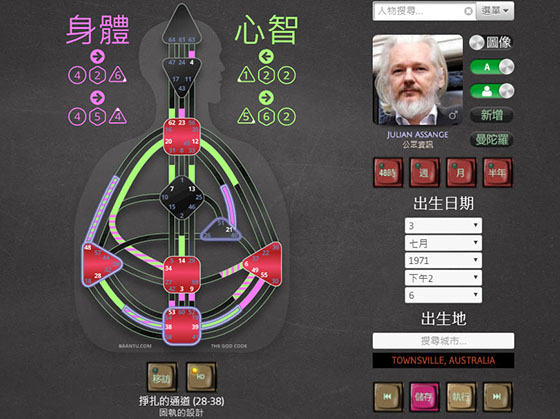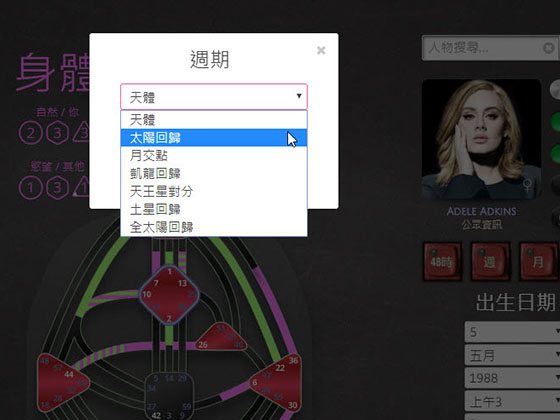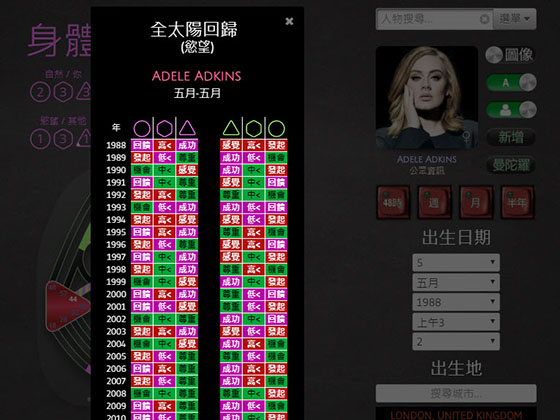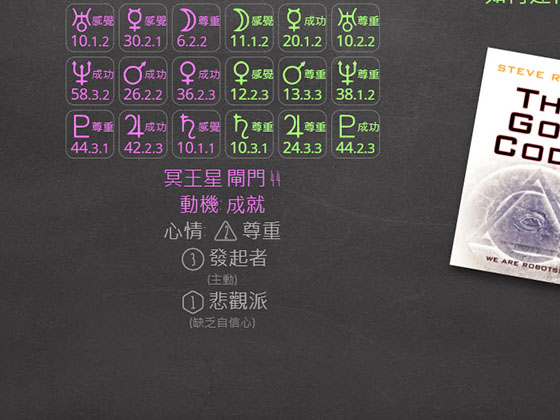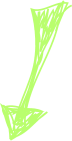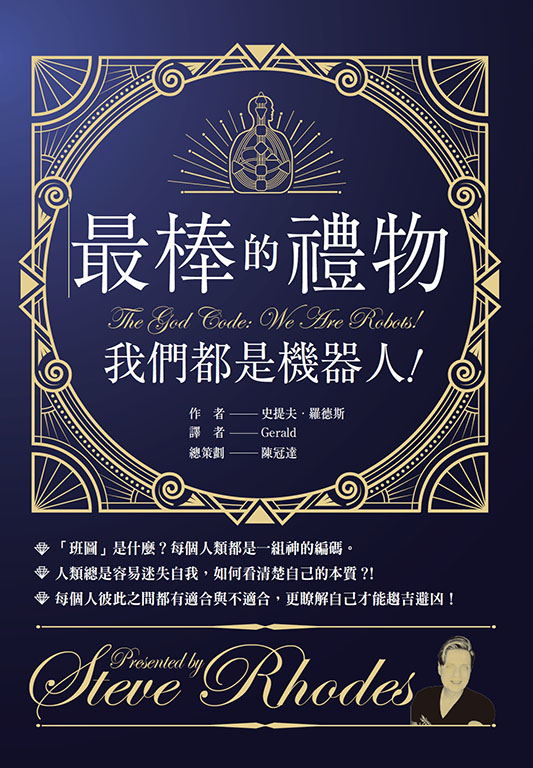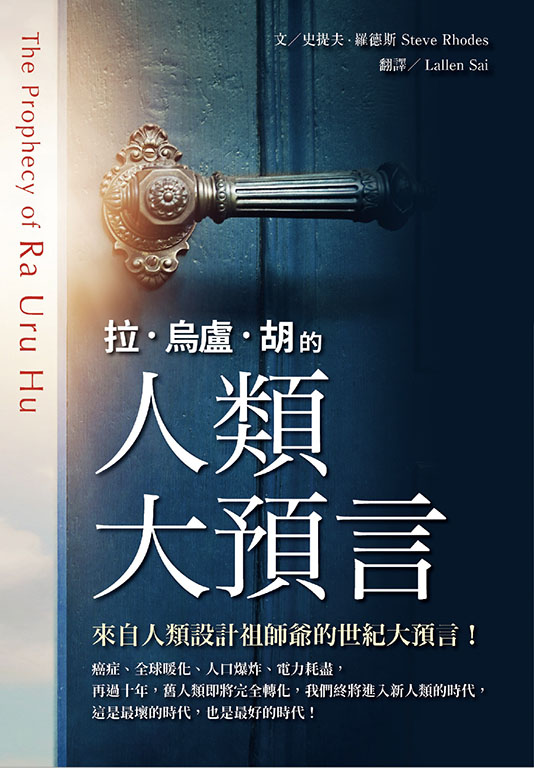快速入門
三組按鈕
請以點按方式來啟動按鈕,切勿拖動。 若使用觸式設備,同樣只需以輕觸式來轉換設置。
簡易模式

這個模式提供個人主要的資訊。 建議參閱「神之密碼」以獲得更完整的資訊。 此外,點按時段按鈕(48小時、週、月、半年)便會顯示更多特定時期資訊。
圖像模式

這個模式可以看到你個人的設計圖,並以圖示的形式來顯示所有扼要的資訊,較適合進階用戶選用。
不論在公眾或是個人的資料庫內,你能夠把指定人物載入A和B位置。 然後,當你載入網頁便會自動顯示出你的設定。
[] 顯示一位人物(A或B). [] 顯示二人的資料及關係解析。 在 [圖像] 模式,你會看見合成的關係圖。 若使用[簡易] 模式,便會看到測量儀及其星星評級。
基礎操作
主要搜尋框
在個人的照片上的搜尋框,只要你輸入首三個英文字便能找姓名和地點。 當列出搜尋結果後,你可以直接點按或以上或下箭頭選擇指定人物,按下 [確定]便能載入資料。 此外,你可以運用「空白鍵」分成多個關字去搜尋你的目標,系統便會尋找資料庫內符合目標的姓名、城市和國家等等。 例如你輸入thom vienn,系統便會尋找那一個人的名字或地點 有符合到thom和vienn的,而搜尋結果便會把所有住在Vienna,名叫Thomas的人都列出來。 若你輸入以斜線[/]為首來搜尋,系統只會從你私人的資料庫搜尋目標。 另外,你更可以輸入[<]為首來指示系統只搜尋姓名。 同時,你亦可使用[$]來限制只搜尋在公眾目錄內的名人資料。 另外,你可以使用[>]來限制只搜尋地址。 因此,若果你打算搜尋所有住在Netherlands的人物,輸入>nether按下,確定便可以找到所需要的結果。/p>
儲存新人物

+ 輸入出生資料 +

+

要儲存新的人物,首先「一定」要記得點按[新增]。 否則,萬一你之前有載入某人的資料,便有可能被新輸入的內容所覆蓋。 當你把所有出生資料都填好,點按[執行]便會看到新的資訊,只要點按[儲存]便可以記錄。 接著系統會彈出新的視窗讓你加入姓名和姓別,同時,更可以輸入最多8組不同的標籤字。 有關的標籤字都可以設置在選單上[標籤字-姓名]。
修改人物及個人資料
只需要從私人資料庫中載入自己或他人,便可以主版修改出生資料和地點,接著點按[執行]和[儲存]按鈕,便可以修改姓名、姓別及標籤字。若需要修改個人資料,可以到選單內的帳號作出更新。
時段按鈕




在個人照片下有四個按鈕,是用來計算指定時段需要推動力的部份。 在[簡易]及[圖像]的版面都可應用得到,在關係解析內的[圖像] 亦可以使用。 免費版本只提供選擇48小時,而完整版則可以選擇48小時、週、月及半年。 圖像內將因應你所點選的時段,顯示出需要額外推動力的通道。 而較長的通道會以非常光亮的呈現,較短的通道則以較黑暗的方式來表達。 當你的滑鼠移到通道上面,你便會看到那條通道在你所指定的時段內,已經活躍了多久的百分比。 當通道的影響力少於20%時,將會被過濾。 在 [簡易]模式的“臨時"推動力"中,你可以看有關資訊,而在“推動力"中則會以測量儀顯示。
上載個人照片
首先,請確定你需要上載那個人的照片,只需要透過搜尋框內輸入他的名字,並選擇該人物。 接著,點按個人照片,新的視窗會彈出並可以讓你從電腦中選擇最高16MB容量的檔案。 選擇後,系統會把照片按比例調整成正方形,並會轉換成更細小的jpg影像檔案。 因此,請確定所選擇的照片的人像是位於中央,否則上載後多餘的位置將被移除。 同時,你亦可以點按[刪除]來移除照片。
選單
這裡提供各種功能,例如制作JPG影像檔案、管理帳號或儲存人物。 當你點按在搜尋框上的選單按鈕便會打開,而免費版本中,部份不能使用的功能將以灰色顯示。
人物目錄
在選單內的[人物目錄],你可以管理和瀏覽裡面已儲存的人物,包括了大量名人資訊。在置頂的過濾框可以搜尋所有姓名,而它有主搜尋框的搜尋功能相同,包括了以「空白鍵」來輸入多個關鍵字來尋找更準確的目標人物或地址。 留意系統預設只顯示私人資料庫的名單,但是,當你在搜尋框內輸入首3個英文字,它會便會你私人和公開的資訊庫中尋找符合這3個英文字的名單。 例如,你可以輸入某個城市、州或國家,便可以尋找所有儲存在班圖(BaanTu)系統的人物。 若你以斜線[/]為首作出搜尋,系統只會從你私人資料庫搜尋目標。 若你以[<]為首來,系統只搜尋姓名。 若你使用[>]為首時,系統只會搜尋地點。 而你使用[$]時,系統只會搜尋名人資料。
此外,你可以選擇最多4種標籤字來直接尋找私人資料庫內的人物。
要查看在公眾名人的所有名單,可以點按選單中[著名]來檢視。
點按一名人物,便會自動載入資料。
若要刪除資料庫的人物,請在資料庫的左上方點按[修改],然後再點按人物的右側所顯示的紅色[刪除]按鈕,刪除完成後,只需要按左上方的[完成]即可。 注意!你不能刪除個人資料,但你可以從選單中進入帳號來修改你的名字。 而同時在人物版面的[儲存]按鈕並不能使用。
這裡有一個搜尋模式,容許你尋找在每個人物圖像兩旁的三角形、六角形或圓形圖案的中央數字。 而在人物目錄中的每個人物,會看到以二組數字,例如213-333。 當你以這個模式輸入 6個數字,便會找到所指的的組合。 此外,你更可以利用[*]作百搭牌使用,例如,你想搜尋在圖像中代表身體,其三角形內有3的數字,而在心智裡的圓形內有3的數字,正確的輸入便是**3-**3,如此類推。 而且,你亦可以在“著名"的搜尋框內輸入2**-**3 moscow,選擇“女姓",並在選項中點按“最新"及“照片"。
偶然你會看到一個細小的加號或減號在照片的旁邊,這是顯示出你的人生角色中的實際推動力 (+) 或 被支配 (-)。
帳號
這裡你可以修改你的名字、居住地點、電郵和密碼。 你亦可以看到目前帳號有效的訂閱日期。 同時,若你是長期訂閱者,亦可以更新你的信用卡資料。 此外,這裡亦可以關閉你的帳號,但注意剩餘的有效訂閱日期將不能退款。 當你選擇了取消訂閱,系統自動會在到期日停止續約。 在帳號內的任何修改,你必需輸入現行的密碼,點按[提交]才能生效。 同時,你必需輸入你護照上所使用的姓氏,如果是雙姓的英文名字,請用橫線連起來作表示,但不需要尊稱。 而名字或許是你的昵稱。 至於照片你必需上載目前的樣貌,並且有足夠的大小來清楚你的樣子。若上載全身照或太小的照片而無法識別樣貌,系統會自動刪除。 對於持續無視有關要求或上載無關的照片,班圖(BaanTu)將保留刪除該帳號的權利而不需作出任何警告。
網址
這個功能可以讓你傳送能夠檢視指定人物資料的網址給其他人。
進階操作
資料
當你點選個人照片下面的名字,資料版面便會打開。 你便可以通過個人帳號來加入額外的資訊或是其他人物到你的私人資料庫內。 同時,你的帳號亦可以輸入更多的個人資料,讓其他人能夠看見有關你的社交媒體的連結或聯絡資料。 你更可以在私人資料庫內填寫一些只有你能看見的筆記。 而名人目錄則已經連結到英文版本的維基解密,所以你隨時可以得到他們的最新資訊。
[倒轉][前進] 按鈕


這兩個方向箭頭按鈕在[執行]的左右位置。 當你點按其中一個,系統便會從你出生的時間開始向那個時序執行換算。 而當有任何個人數據出現改變,除了聽到音效外,有關的改變都會標註。 這個功能可以在 [簡易]和 [圖像]模式使用. 當你找到所需的日期和時間,只要點按 [執行]便可以還完到原來的個人出生日期。
[移訪]按鈕

它顯示了現在的天體位置,還有會如何影響到你的專注力。 你出生的資料介面會變更為移訪資料並預設為當下時間,你可以自行修改任何的時間。 當你把滑鼠的游標移至圖像中的紅色閘門,系統會顯示它已身處多久時間。 這是基於星體在軌道上平均的移動速度,此外,亦可以觀察到星體可能因應處於逆行、高或低於平均速度移動而產生偏差。
除了格林威治時區,你只需要取消該選項,便可以輸入本地的時間。
[班圖]按鈕

它提供你所有通道、閘門、三角型、六角型和圓型的詳細解釋。 你可以點選在設計圖中任何活躍的通道與星體符號取得資料。
這[HD]的按鈕

人類設計學的換算和演譯並不適用於班圖,亦不是史提夫最新著作的內容一部份。 它是提供一個便利或是以防萬一,讓過去曾購買過史提夫以人類設計學為根基的著作的人能夠查詢有關閘門、爻線、色彩、色調、易經內文、占星術的得勢與失勢、通道的資料、入世十字、變數及輪廓。
人類設計學的換算和演譯並不適用於班圖,亦不是史提夫最新著作的內容一部份。 它是提供一個便利或是以防萬一,讓過去曾購買過史提夫以人類設計學為根基的著作的人能夠查詢有關閘門、爻線、色彩、色調、易經內文、占星術的得勢與失勢、通道的資料、入世十字、變數及輪廓。
當一個閘門處於失勢時,表示它不會提供得勢的內文。 如果同時處於得勢和失勢,那代表它只會同時出現。






























































 跟著按下
跟著按下 輸入姓名後便完成! 現在你可以隨時在搜尋框內,輸入他們的英文名稱,便可以把其個人資料載入或移動到目錄內的[人物目錄]。 其他人不能夠看到你所儲存的私人資料庫。 而只有已註冊的用戶才能看到其他註冊用戶的名稱,而出生資料仍然是保密的。 同時,亦不會有任何人能夠在搜尋器中,例如,谷歌找到該保密資料
輸入姓名後便完成! 現在你可以隨時在搜尋框內,輸入他們的英文名稱,便可以把其個人資料載入或移動到目錄內的[人物目錄]。 其他人不能夠看到你所儲存的私人資料庫。 而只有已註冊的用戶才能看到其他註冊用戶的名稱,而出生資料仍然是保密的。 同時,亦不會有任何人能夠在搜尋器中,例如,谷歌找到該保密資料 接著選擇
接著選擇 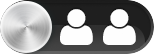 便看到二人結合。 記得設定為
便看到二人結合。 記得設定為